时间:2016-01-09作者:xp系统之家 来源:http://www.winbj.cn
联想笔记本安装xp系统出现蓝屏怎样办?联想笔记本已经很少用xp系统了,因为硬件都是针对新系统而设计,不过还是会保留一些预留的Bios设置,让电脑可以安装老系统xp。安装xp系统出现蓝屏主要是硬盘模式的问题,进Bios改成idE兼容模式便可。下面笔记本之家小编跟我们详解联想笔记本装xp系统蓝屏的处理办法。
相关说明:xp系统适合老旧系统安装,新型系统不建议安装,非要装xp系统,需要将Bios中的硬盘模式改成ide模式,有些主板无ide,而是Compatibility。
一、联想一体机Bios设置
1、以c340为例,启动时不停按F1或del进入Bios,按→切换到devices,选中ATA drive setup回车;
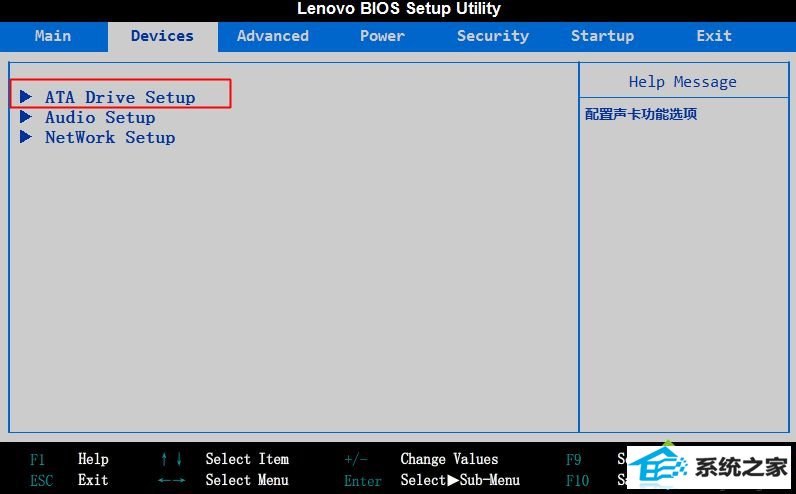
2、选中sATA Mode按回车键,在跳出的小窗口选中idE Mode回车,最后按F10保存重启。
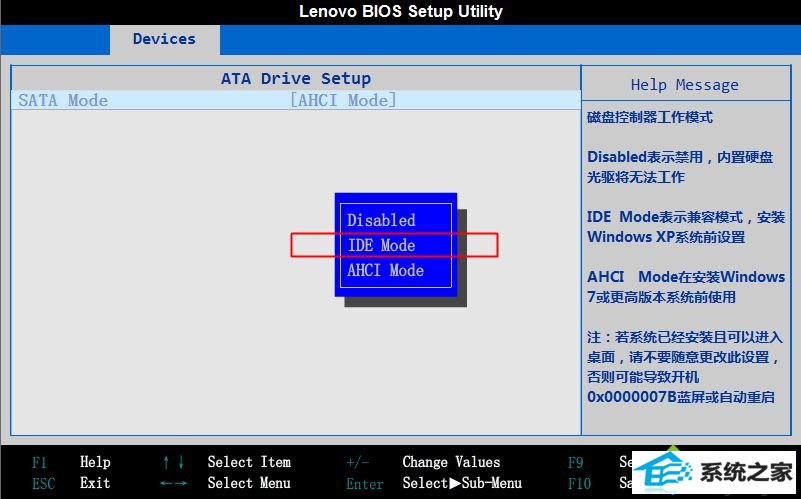
二、联想小新笔记本Bios设置
1、启动时不停按F2进入Bios,如果不行,参考联想小新v3000怎样进Bios;
2、在Bios中,按→方向键移到到Configuration,选中sATA Controller Mode回车,选中Compatible,回车,最后按F10保存重启。
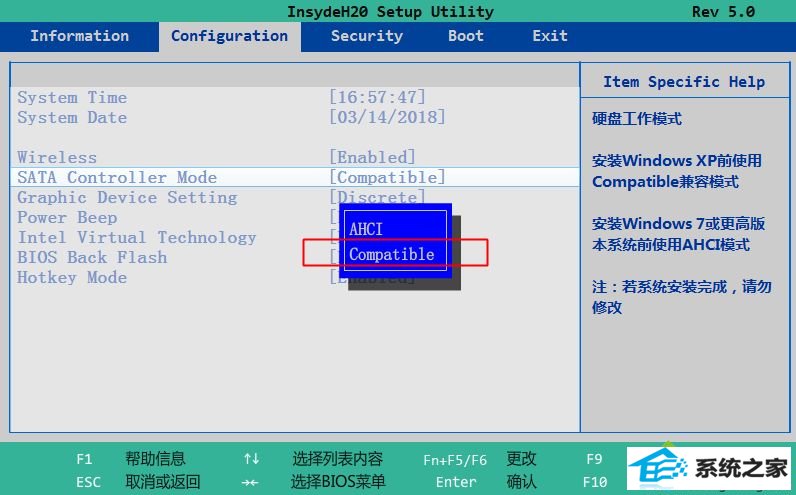
三、联想Thinkpad Bios设置
1、启动笔记本时不停按F1或Fn+F1进入Bios,在Config下选中serial ATA(sATA)回车;

2、选中sATA Controller Mode option回车,选中Compatibility回车,最后按F10保存重启。
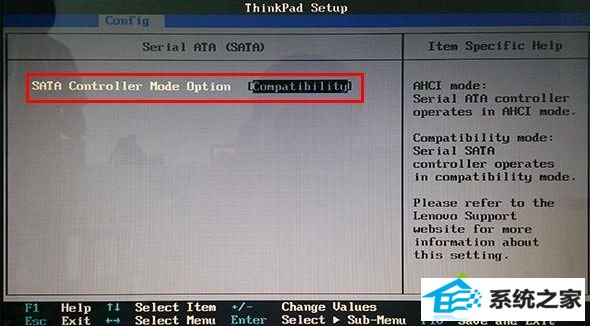
四、联想笔记本win8、win10机型设置Bios
1、以s400为例,启动电脑时不停按F2或Fn+F进入Bios,参考联想s400怎样进bios;
2、在Exit下,选中os optimized回车,改成others os,回车;
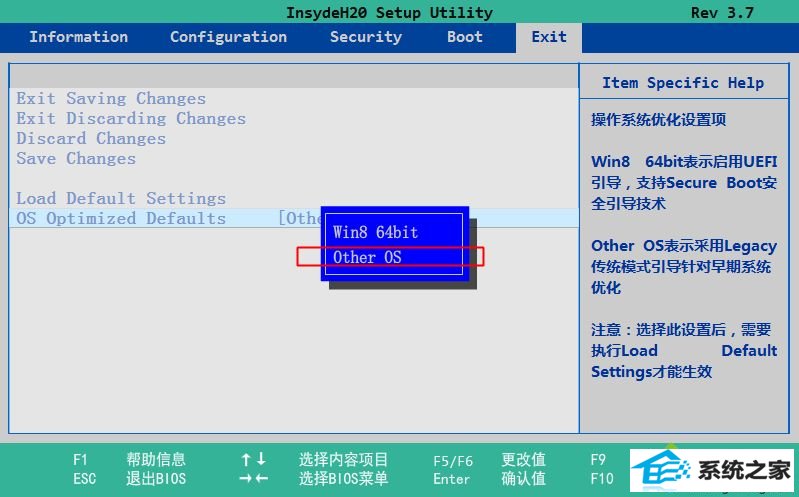
3、然后选中Load default settings回车,加载默认Bios设置;
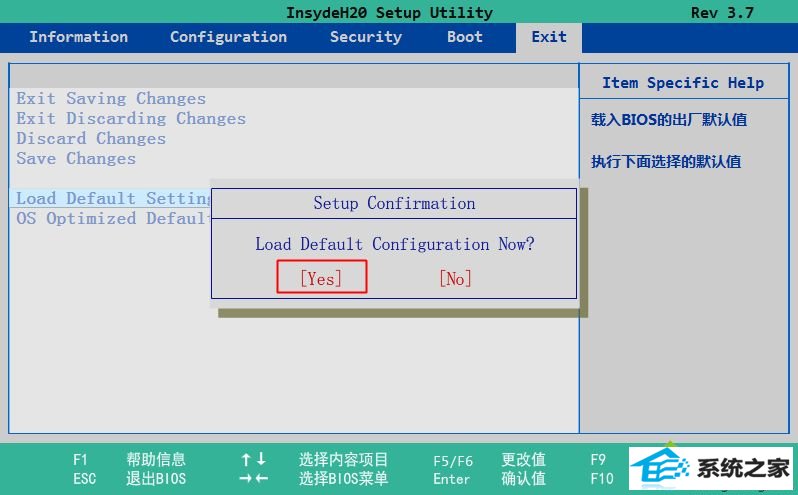
4、在Boot下,确保Boot Mode是Legacy模式;
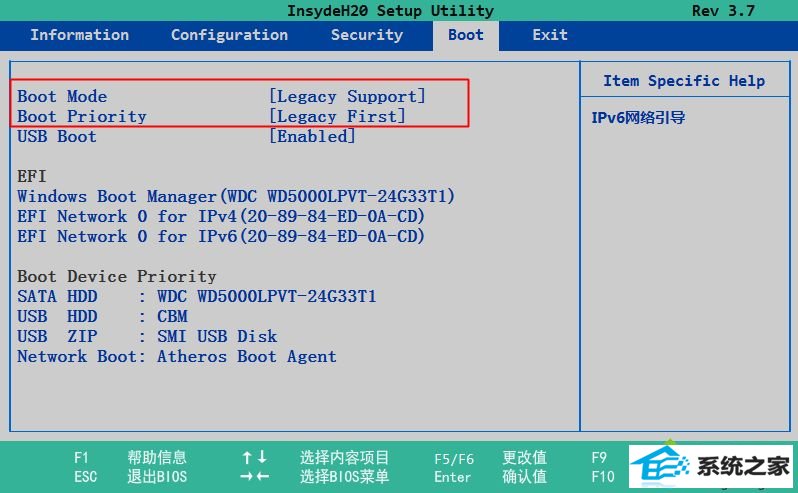
5、最后在Configuration下,将sATA Controller Mode改成Compatible,按F10回车,保存重启。
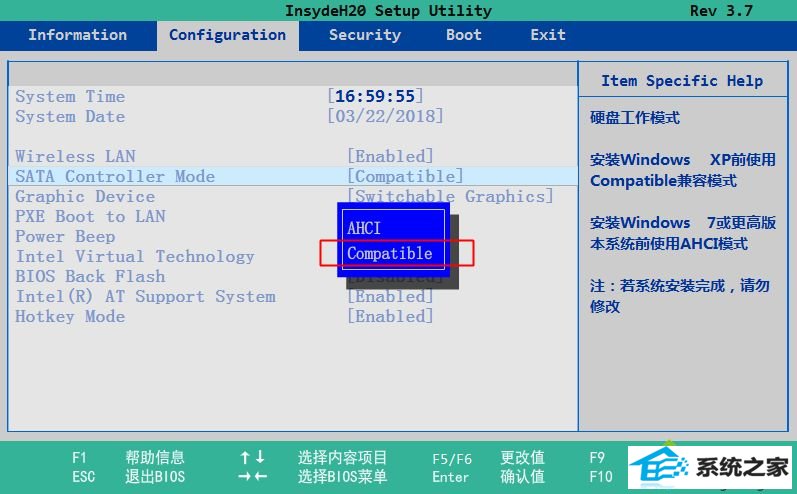
以上就是联想笔记本装xp系统蓝屏的处理办法,如果不是ide模式装xp系统,就会出现蓝屏问题,所以我们在安装xp系统之前,需要先进Bios改硬盘模式为idE。
本站发布的ghost系统与电脑软件仅为个人学习测试使用,不得用于任何商业用途,否则后果自负!